AWS EC2 with django
1. 로그인
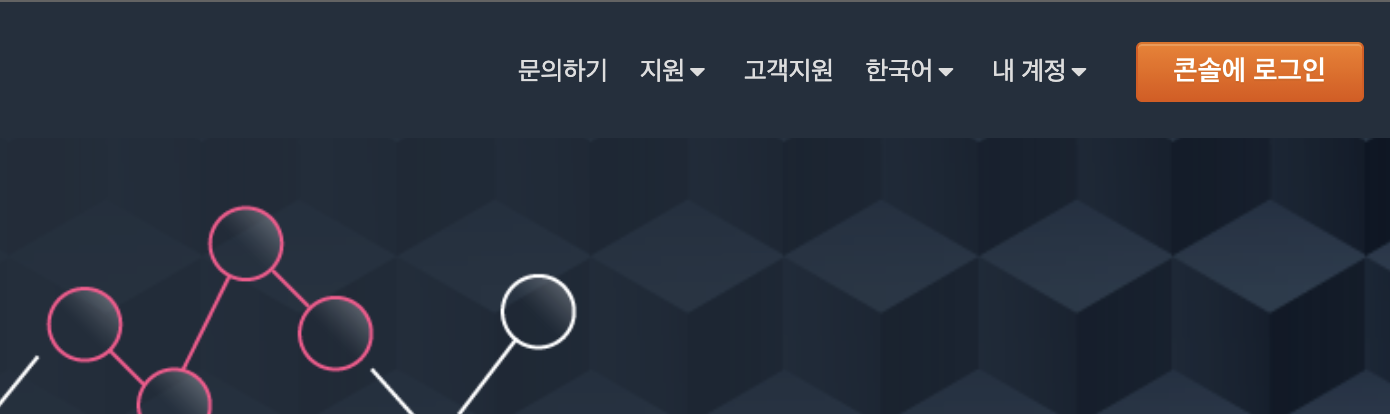
aws에 들어가서 우측 상단에 있는 "콘솔에 로그인" 버튼 클릭
2. 서비스-EC2로 이동
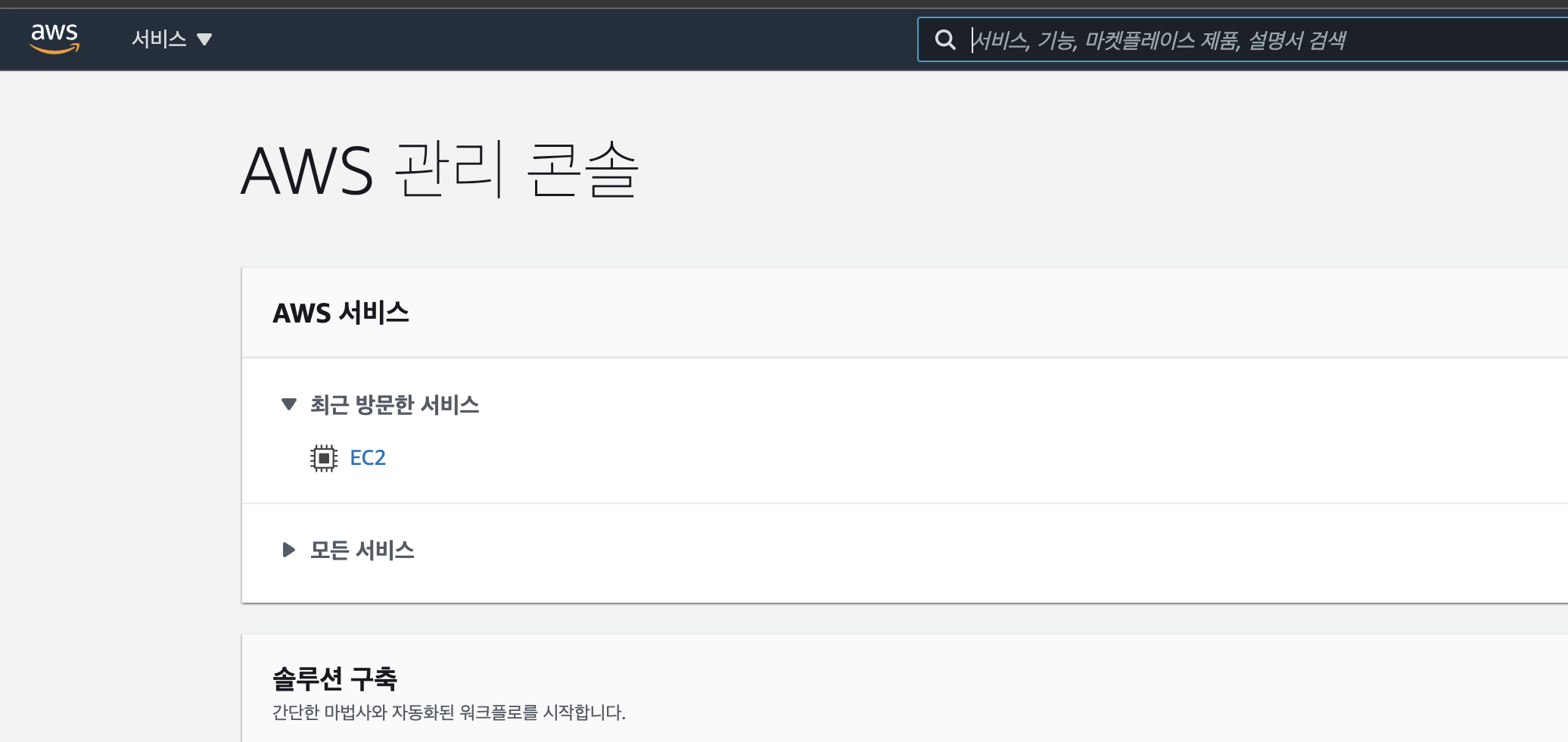
각자 로그인하신 뒤, 좌측 상단의 서비스를 눌러 컴퓨팅-EC2로 이동합니다
3. 인스턴스 시작

그러면 나오는 화면에서 우측 상단의 "인스턴스 시작"을 눌러줍니다
4. AMI 선택

AMI는 인스턴스를 시작하는데 필요한 소프트웨어 구성이 포함된 템플릿입니다.
프리티어 사용 가능한 해당 AMI 선택
5. 인스턴스 유형 선택
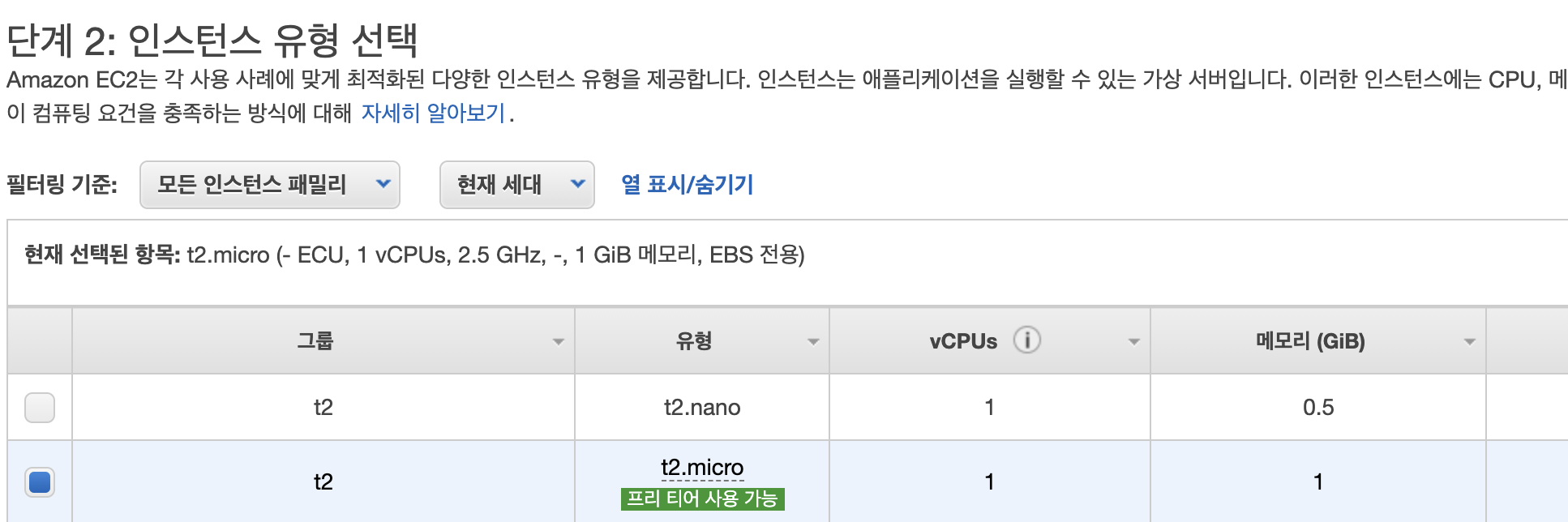
아마 해당페이지로 오면 기본 선택된 것이 있을겁니다.
이거 그대로 다음단계로 ㄱㄱ
6. 인스턴스 세부정보 구성
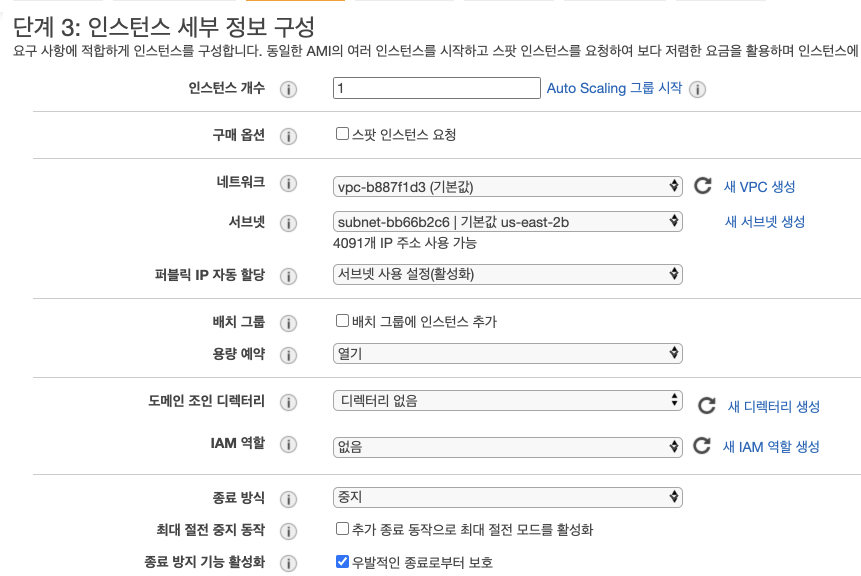
각자 사용자마다 다르겠지만, 저는 서브넷과 종료방식, 종료방지기능활성화 3개를 조작했습니다.
종료방식의 경우, 중지와 종료가 있는데
중지는 껐다켜도 인스턴스가 남아있는 반면, 종료는 인스턴스가 남아있지 않고 없어진다고 합니다.
그래서 일단 안전하게 중지로 설정했고, 우발적인 종료로부터 보호를 활성화함으로써
예기치 못한 상황을 막으려고 설정했습니다.
7. 태그추가
인스턴스 세부 정보 구성 다음 단계에 나오는 건 아무것도 설정안하고 다음으로 넘겨서
그 다음 단계인 태그추가로 넘어갔습니다.
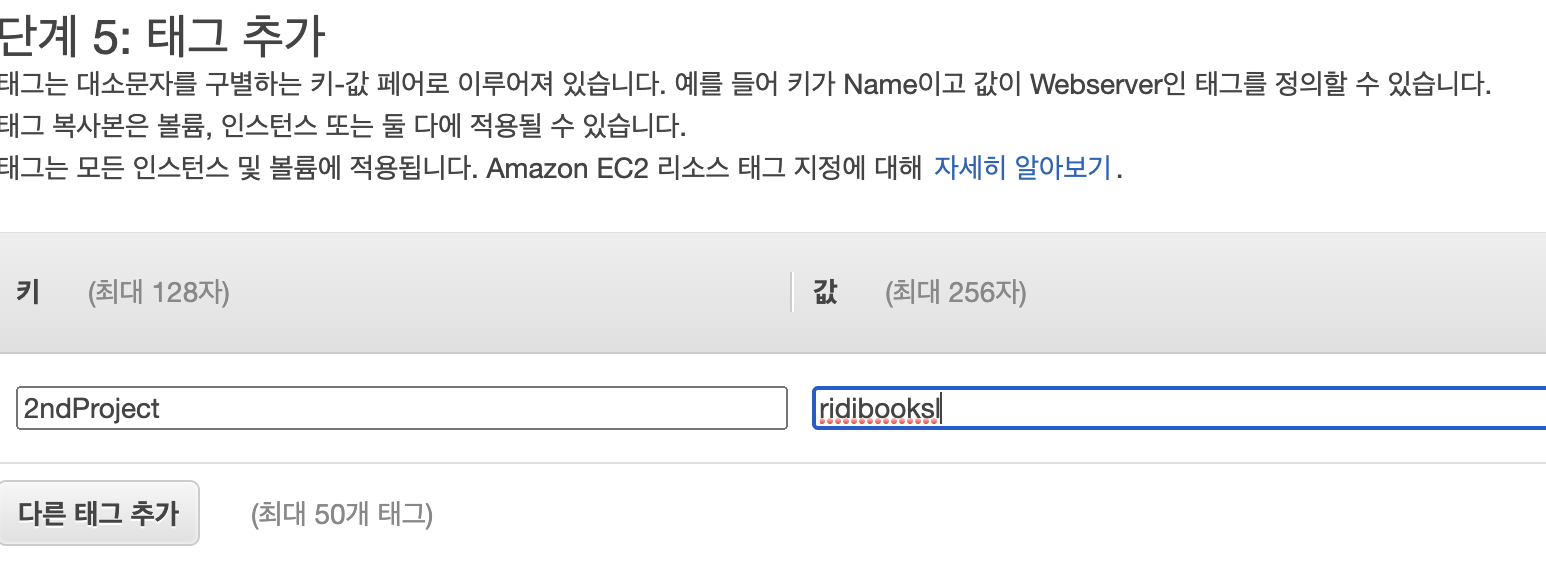
태그의 경우, 제가 쓸 수 있게 이렇게.. 적었습니다
8. 보안그룹구성

기본적으로 SSH에 대한 규칙이 있고, 사용자지정을 추가해줬습니다.
9. 키페어 설정
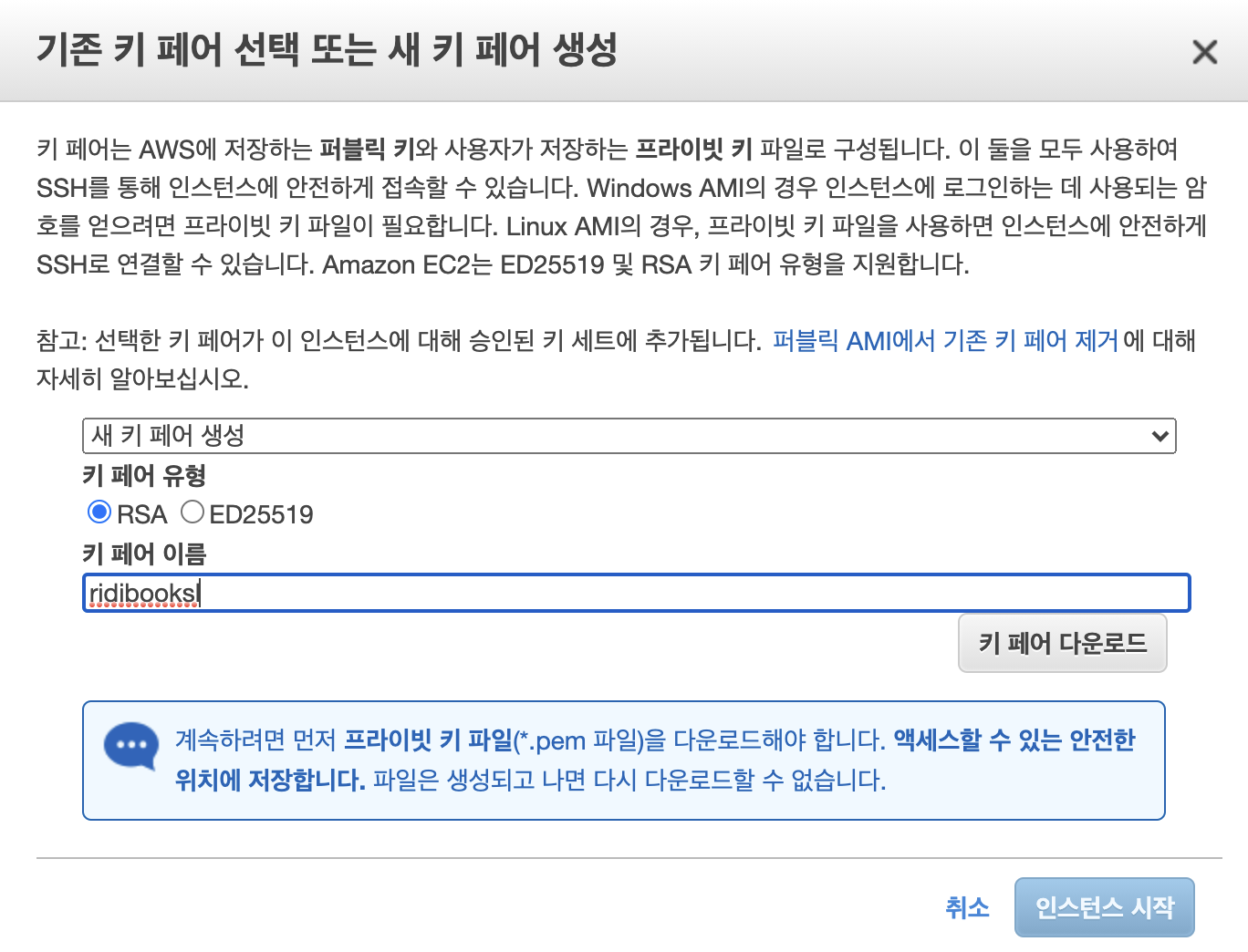
보안그룹구성에서 시작하기를 누르면 인스턴스 시작 검토 화면이 나오고
시작하기를 누르면 해당 화면이 나옵니다.
저는 처음 배포해보므로 "새키페어생성"을 눌러서 만들었습니다.
9. 생성 확인
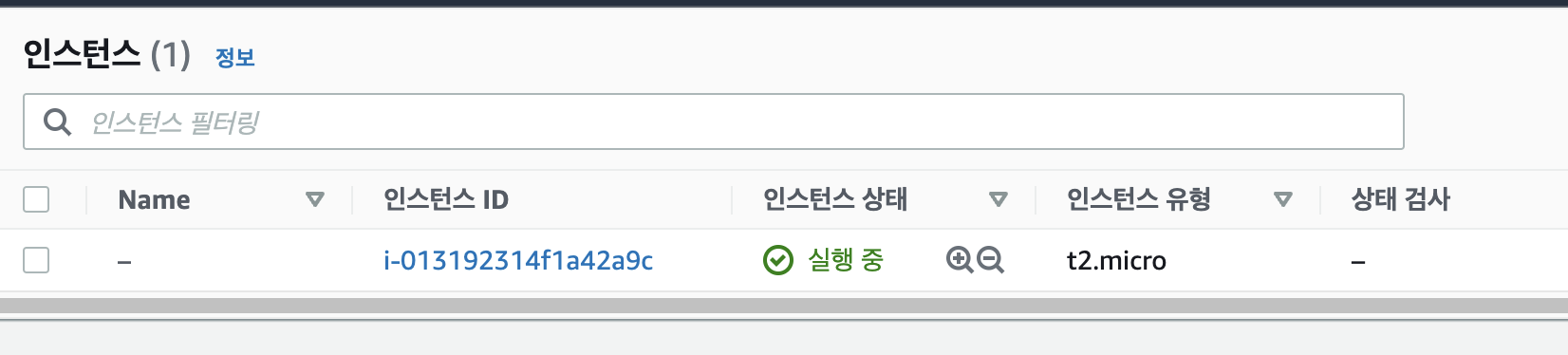
그러면 이렇게 인스턴스가 생성된 걸 확인할 수 있습니다.
그리고 pem파일의 권한을 바꿔줘야합니다.
10. pem
우선 내가 pem을 저장한 파일로 이동합니다.

chmod 400 ridibooksl.pem
ssh -i ridibooksl.pem ubuntu@3.144.217.47뒤의 IP는 인스턴스에 나온 퍼블릭 IPv4주소입니다.

명령어 입력하면 yes/no 쓰라하는데 yes 입력하면 아래와 같이 우분투로 된 게 확인됩니다
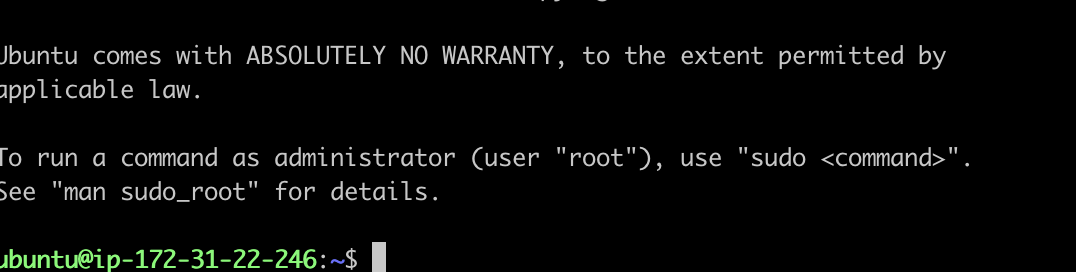
그 이후 단계는 아래 링크를 보고 따라해보려 합니다
https://ssungkang.tistory.com/entry/django-AWS-EC2%EB%A1%9C-%EB%B0%B0%ED%8F%AC
